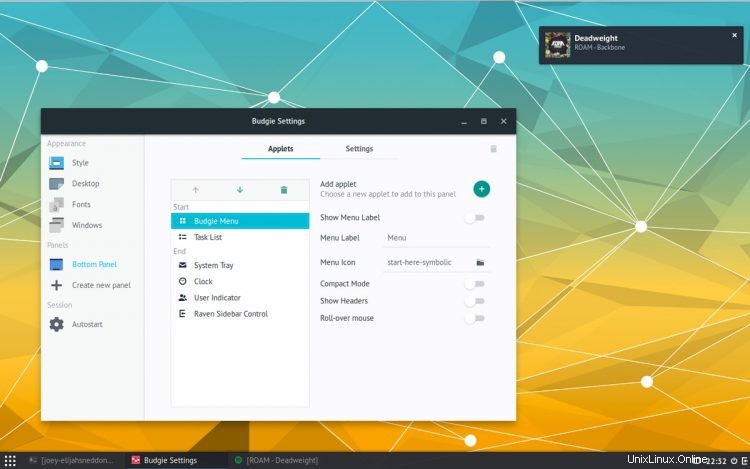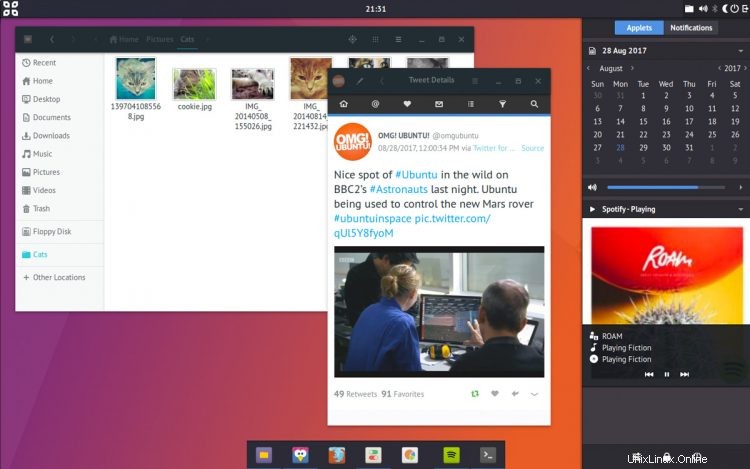
Si estaba ansioso por probar la versión estable más reciente del escritorio Budgie en Ubuntu, prepárese para empezar:ahora está disponible para instalar en Ubuntu 16.04 LTS y versiones posteriores.

El equipo de Ubuntu Budgie ha facilitado mucho la instalación de Budgie 10.4 en Ubuntu 16.04 LTS y versiones posteriores mediante el uso de uno de sus PPA de backports oficiales.
Pero antes de llegar a los comandos que debe ejecutar para instalar el escritorio Budgie, debemos resumir algunas de las excelentes características nuevas que se ofrecen en la última versión, Budgie 10.4.
Características de Budgie 10.4
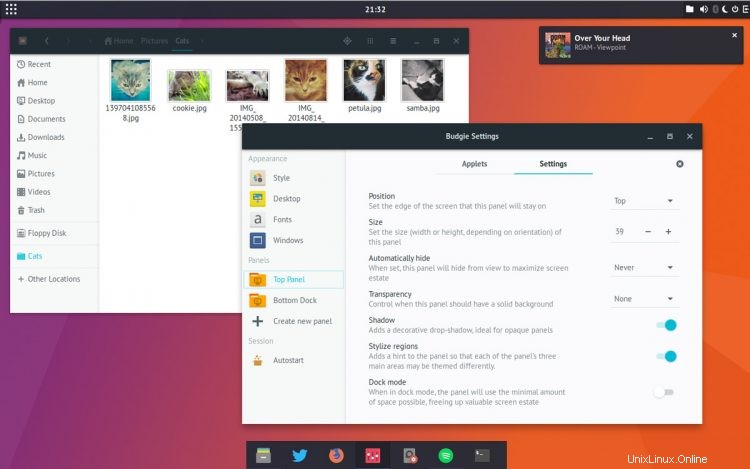
Suponiendo que ya tiene una vaga familiaridad con el escritorio Budgie, sabrá que es un entorno de escritorio ágil basado en GNOME que ofrece todas las características comunes que esperaría de un escritorio moderno, incluido un menú de aplicaciones, barra de tareas, menú área, centro de notificaciones y más.
A diferencia de algunos entornos de escritorio, Budgie no es una bifurcación; puede instalar el escritorio Budgie en Ubuntu junto con Unity, GNOME Shell y Cinnamon sin conflictos.
Analizamos algunas de las mejores funciones nuevas de Budgie 10.4 hace unas semanas y nos complace poder decir que todas esas funciones se incluyeron en el lanzamiento final.
Configuración de periquito (en la imagen de arriba) es una nueva aplicación que hace que sea mucho más fácil agregar, quitar y administrar paneles, applets y modificar la configuración de tema, estilo y comportamiento del escritorio Budgie.
Puede abrir la configuración de Budgie en cualquier momento haciendo clic en el ícono más a la izquierda en la parte inferior de la barra lateral de Raven.
El menú de la aplicación de escritorio ahora es más rápido para filtrar aplicaciones y más personalizable.
Un nuevo subprograma Night Light le permite controlar la temperatura de la pantalla. ¿Por qué querrías hacer eso? Reducir la cantidad de luz azul para calentar la pantalla puede, según Science™, ayudar a reducir la fatiga visual y promover patrones de sueño naturales.
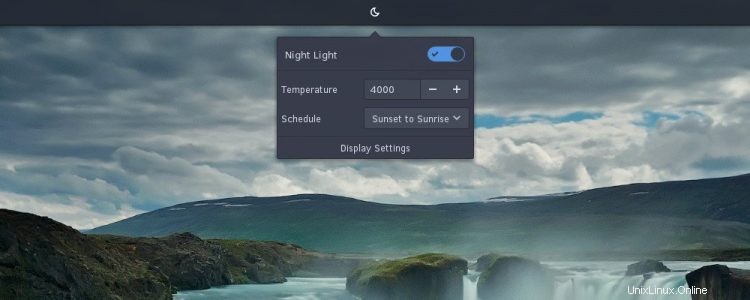
Puede agregar el nuevo applet Night Light (así como otros applets de Budgie) a través de Configuración de Budgie> Panel> Applets .
Hablando de paneles de escritorio, puede interesarle saber que ahora puede agregar varios paneles, colocar paneles verticalmente y habilite la transparencia del panel. También hay un nuevo interruptor de 'Modo de acoplamiento' eso reducirá el ancho del panel al tamaño del contenido, perfecto para crear una base para iniciar y administrar aplicaciones.
Slick nuevas animaciones acompaña acciones de ventana comunes como maximizar, minimizar y ajustar, todas las cuales funcionan a la perfección con la nueva configuración de "transparencia dinámica", como muestra este gif:
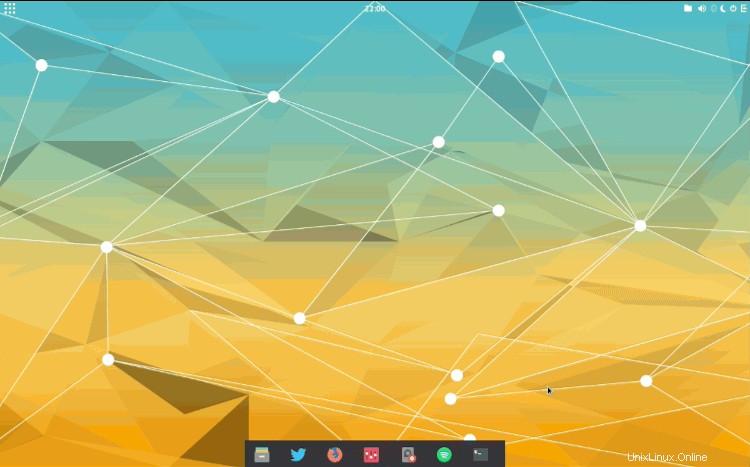
Una lista concisa de las nuevas características de Budgie 10.4:
- Nueva aplicación Budgie Settings
- Subprograma de menú de aplicaciones mejorado
- Subprograma de luz nocturna
- Alt + Tabulador mejorado
- Transparencia del panel
- Paneles verticales
- Modo de panel de acoplamiento
Instalar Budgie Desktop en Ubuntu
Versión anterior
Puede instalar una versión anterior del escritorio Budgie en Ubuntu 16.04 LTS (y superior) desde la aplicación de software de Ubuntu:
Instalar el escritorio Budgie desde el software Ubuntu
Lanzamiento más reciente
Pero para instalar la última versión estable de Budgie en Ubuntu 16.04 LTS o 17.04, deberá agregar uno de los siguientes PPA. Ambos son mantenidos y empaquetados por el equipo de escritorio de Ubuntu Budgie, por lo que puede agregarlos con confianza.
Si usa Ubuntu 16.04 LTS, primero debe ejecutar este comando:
sudo add-apt-repository ppa:budgie-remix/ppa
Si usa Ubuntu 17.04, debe ejecutar este comando:
sudo add-apt-repository ppa:ubuntubudgie/backports
Una vez que haya habilitado el PPA relevante, puede continuar e instalar (o actualizar) Budgie 10.4 ejecutando:
sudo apt update && sudo apt install budgie-desktop
Si desea utilizar los ingeniosos extras, como el subprograma Budgie Weather , subprograma de captura de pantalla y subprograma de indicador (perfecto para aplicaciones como Dropbox y Skype) deberá instalarlos por separado. Localícelos en el software de Ubuntu o ejecute este comando:
sudo apt install budgie-screenshot-applet budgie-haste-applet budgie-weather-applet budgie-indicator-applet
Finalmente, cuando todo esté instalado, debe cerrar sesión en su sesión de escritorio actual e iniciar sesión en Budgie. En la pantalla de inicio de sesión, haga clic en el botón de selección de sesión (el pequeño logotipo de Ubuntu cerca de su nombre de usuario) y seleccione la sesión de escritorio "Budgie" de la lista.
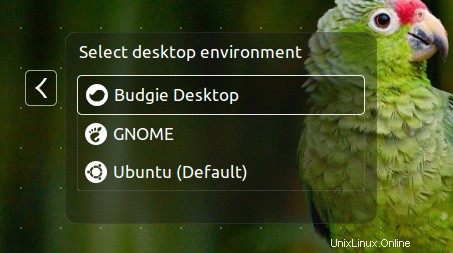
Proceda a iniciar sesión. Eso es todo; el escritorio de Budgie se cargará y podrás adaptarlo a tu flujo de trabajo.